本文摘自网络,侵删!
很多小伙伴都遇到过win7系统软件安装提示Nsis Error的困惑吧,一些朋友看过网上零散的win7系统软件安装提示Nsis Error的处理方法,并没有完完全全明白win7系统软件安装提示Nsis Error是如何解决的,今天小编准备了简单的解决办法,只需要按照 1、右键 - 安装软件 - 创建快捷方式。 2、这时我们再右键单击:百度输入法快捷方式安装图标,点击:属性。的顺序即可轻松解决,具体的win7系统软件安装提示Nsis Error教程就在下文,一起来看看吧!
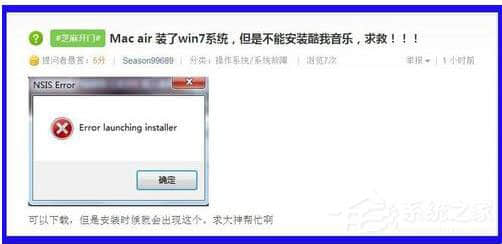
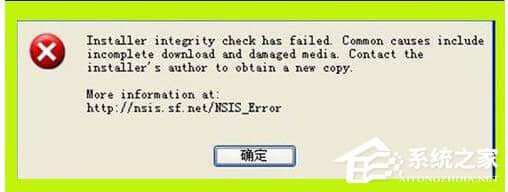
安装软件出现Nsis Error对话框,而使软件不能继续安装,与计算机的硬件不兼容有关,如:内存不兼容或者其它硬件不兼容,这就得检测硬件的兼容性才行,如果排除了硬件的问题外,我们可以采用如下方法加以解决。
步骤:
1、右键 - 安装软件 - 创建快捷方式。
如:安装百度输入法,我们右键单击:百度输入法 -创建快捷方式,得到一个如下图的百度输入法快捷方式安装图标。
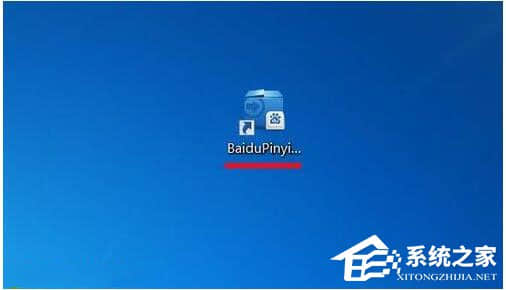
2、这时我们再右键单击:百度输入法快捷方式安装图标,点击:属性。
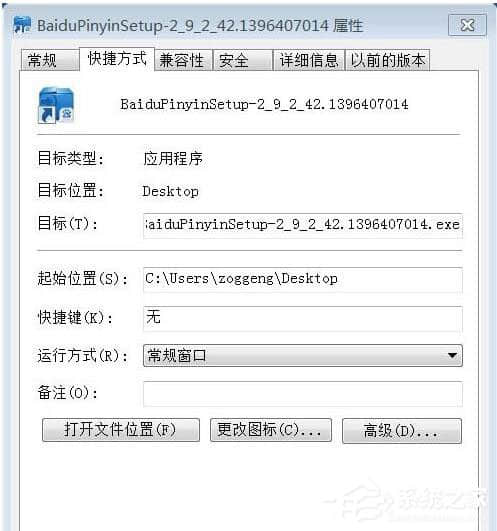
3、在百度输入法属性窗口的目标(T)栏中的目标后,输入一个空格后,再输入/NCRC,点击:确定。
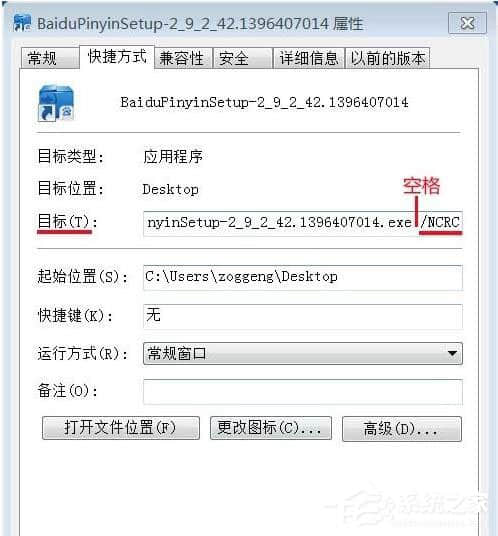
4、我们双击运行:百度输入法快捷方式安装图标,百度输入法就能顺利进行安装了。
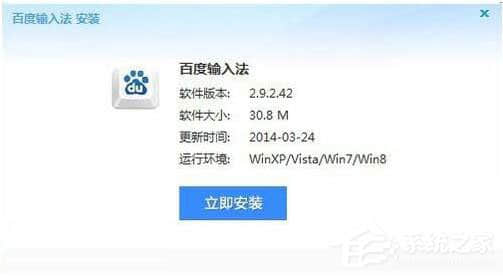
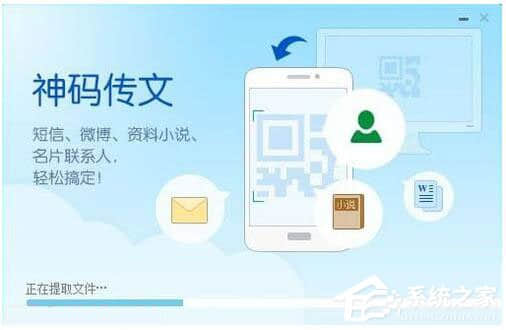
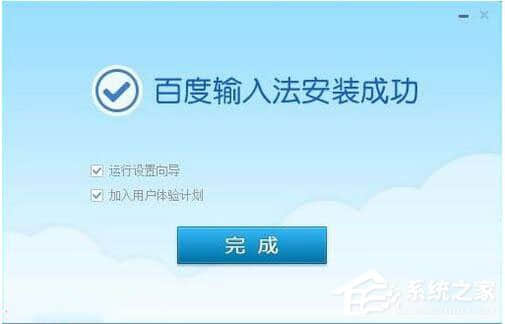
5、如果还出现Nsis Error对话框,软件不能继续安装,那应该是百度输入法文件损坏,必须重新下载百度输入法,再进行安装。
相关阅读 >>
win7系统百度云网盘离线下载资源提示错误36000的解决方法
win7系统备份时出现invalid switch错误的解决方法
win7系统启动游戏提示“显存不够,无法启动游戏”的解决方法
更多相关阅读请进入《win7》频道 >>




